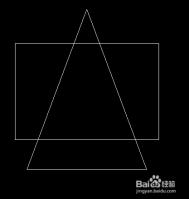CAD教程之动态块创建
很多人都知道,CAD2012中新增了动态块功能,通过此功能,用户在操作时可以轻松地更改图形中的动态块参照,还可以通过自定义夹点或自定义特性来操作动态块参照中的几何图形。那么,动态块是如何创建的呢?下面请看我们的CAD教程。

图1
将一个或多个单一的实体对象整合为一个对象,这个对象就是图块。图块中的各实体可以具有各自的图层、线性、颜色等特征。在应用时,图块作为一个独立的、完整的对象进行操作,我们可以根据需要按一定比例和角度将图块插入到需要的位置。
向块中添加参数集与添加参数所使用的方法相同,参数集中包含的动作将自动添加到块定义中,并与添加的参数相关联。接着,必须将选择集(几何图形)与各个动作相关联。
首次向动态块定义添加参数集时,每个动作旁边都会显示一个黄色警告图标。这表示需要将选择集与各个动作相关联。我们可以双击该黄色警示图标,然后按照命令行上的提示将动作与选择集相关联。
如果插入的是查寻参数集,双击黄色警示图标时将会显示特性查寻表对话框。与查寻动作相关联的是添加到此表中的数据,而不是选择集。
为了得到高质量的动态块,提高块的编辑效率、避免重复修改,我们一般可以通过以下几个步骤完成动态块的创建。
1、规划
(本文来源于图老师网站,更多请访问http://m.tulaoshi.com/cadjc/)在创建动态块之前,有必要对动态块进行必要的规划,规划动态块要实现的功能、外观、在图形中的使用方式,以及要实现预期功能需要使用哪些参数和动作。
2、绘制几何图形
绘制动态块中所包含的基本图元,当然,这些图元也可以在块编辑器中绘制。
3、添加参数和动作
这是动态块创建过程中最关键的环节,参数和动作的编辑不但要考虑到动态块功能的实现,同时也要考虑到动态块的可读性及修改的方便性,尽可能将参数的作用点吸咐在对应的图元上,且动作应摆放在其关联参数附近,参数和动作较多时还需要为其重命名,以便理解、编辑和修改。
4、测试动态块
保存并退出块编辑器后,对动态块进行效果测试,检测是否能达到预期的效果。
至此,一个动态块就完成了创建,感兴趣的朋友可以登录CAD官网下载CAD2012,对创建过程进行实践。
CAD教程建筑之立面生成
建筑立面的绘制是建筑设计中的重要环节。建筑立面的效果直接影响到购房者、使用者对建筑的感受。作为建设甲方,对建筑立面效果非常苛刻,如立面色彩的搭配、材料的选择,窗位之间的关系,局部细节表现都有很高的要求。
CAD建筑软件是一款专业的建筑设计软件,提供了立面图绘制的功能。今天我们就介绍如何在CAD建筑软件中利用建筑平面图快速生成建筑立面。
首先,我们准备一张事先绘制好的建筑平面图(如图1)。我们就用这张CAD图纸为例,介绍一下生成立面的步骤。

1、建立工程
依次点击CAD菜单中的。软件会弹出提示对话框,我们输入自定义的工程名称(如图2)。

在位置所示的路径下,生成了与名称对应的工程文件夹。进入文件夹,就可以看到该项目管理文件*.ipj了。
2、图纸存在工程目录下
我们将所绘制的建筑平面图,保存在该文件夹下(如图3)。

3、确定各标准层的位置
回到CAD建筑设计软件当中,我们选择下的楼层表子菜单,在层号表格位置,输入1-12,随后单击下图中红框中所示按钮。该命令是确认1-12层所用图纸区域的范围及对齐点(如图4)。
(本文来源于图老师网站,更多请访问http://m.tulaoshi.com/cadjc/)
按照命令行的提示,我们首先框选范围,随后确定对齐点,这里我们选择轴网的交点(如图5)。

这样,我们就确定好了楼层与平面图之间的关系,如果有不同的平面图,可按照上述的步骤逐一设定。
4、生成立面
依次点击,然后生成立面。在这里,我们要生成正立面图,所以要输入其代表的字母F,并选择要出现立面图上的轴线(图6)。

在之后弹出的对话框中,我们确认效果并点击生成立面,系统会提示生成立面的图纸所要保存的位置。
保存之后,我们的立面就很快生成了:

通过使用CAD建筑软件,我们很快完成了立面图的绘制,想体验的读者可以登录CAD官网,下载CAD建筑2012软件试用。
CAD 2010的Vwww.Tulaoshi.comLISP接口加载贱人工具箱
Visual LISP语言可以访问CAD的对象模型, 不仅使程序开发变得更容易,更快捷,还提供了新的LISP语言应用功能。例如,可以使用VLISP以LISP语言访问ActiveX对象。还可以通过VLISP与其他支持ActiveX方法的Windows应用程序进行交互。
1、直接访问ActiveX对象与标准LISP对比我们把标准Lisp和使用VLISP直接访问ActiveX对象做一个简单比较: 标准LISP语言:
(setq circle-entity (car (entsel)))
(setq radius (cdr (assoc 40 (entget circle-entity))))
使用VLISP直接访问ActiveX对象
(vlax-ename-vla-object circle-entity)
(setq radius (vla-get-radius circle-object))
对比可以发现直接访问ActiveX对象更方便直观。从效率方面来讲,直接访问ActiveX对象避免了分配大量内存,生成冗余的列表,从而运行更快。
2、加载VLISP工程的方法 CAD2010不仅提供了与AutoCAD兼容的VLISP接口,还可以直接加载AutoCAD编译好的VLISP工程(VLX、FAS文件),省去了移植工作的烦恼;同时也可以直接利用互联网上提供的大量免费的VLISP工程,从而更大程度上节约设计时间。
1)、可以调用APPLOAD命令,像加载LISP文件一样加载VLISP工程(VLX、FAS文件)。
2)、可以直接在命令行中书写形如(load c:Test.vlx) (load c:Test.fas)的LISP语句完成加载。
3)、直接在其他程序中,像CAD发送LISP语句完成加载。
3、VLISP加载实例贱人工具箱是网上流传很广的CAD免费小工具,下面就以贱人工具箱5.2版为例,演示一下CAD是如何加载VLISP程序的。在工具菜单选择加载应用程序选项,可以看到CAD2010可以支持所有的CAD二次开发程序的加载,这里选择VLISP的程序VLX来加载贱人工具箱。


选择贱人工具箱的程序

加载后根据命令行的提示启动贱人工具箱
输入Y回车,弹出贱人工具箱的界面:

贱人工具箱就可以在CAD上使用了,正因为CAD2010优秀的二次开发接口,类似贱人工具箱这样本来是为AutoCAD开发的插件都可以直接在CAD2010上进行加载运行,为用户提供了真正的便利。
VLX和FAS的直接加载运行是CAD 2010版的重大技术突破,其他同类的CAD都无法实现。当然,由于VLISP函数以及命令参数还不能与AutoCAD100%兼容,还不能保证所有的VLX或FAS程序加载后所有功能都能正常运行,我们的开发人员正在对一些常用的工具进行测试,并逐步完善VLISP与AutoCAD兼容性。
cad电气教程:短路电流计算工程实例
电气工程计算软件中的短路计算包括、、、四种模块,短路一次、二次是利用运算曲线法计算电力系统中输电,配电等一次系统,适用于电网调度中心,电力设计院。暂态是利用暂态解析法的计算方法,适用于石油化工设计院,短路低压是计算10KV以下的低压系统,适用于大型工业民用设计院。四种计算模块操作方式基本相同。CAD电气工程计算软件2013全面优化短路电流计算功能,CAD下载可到官网,详细改进信息如下:
首先我们点击绘系统图,绘制系统图体现了软件的模型化和参数化两大特点,可以看到系统的模型工具条,有电力系统,发电机,线路,变压器,短路点,电动机等电力系统模型,体现了软件的模型化。

绘制电力系统C1,点击模型的时候软件会自动弹出设置参数的对话框,体现了软件的参数化,系统的正序电抗,我们知道的话就可以手动输入,不知道可以通过确定系统容量和基准容量,自动计算出电抗;负序电抗和零序电抗的参数需要知道的,手动输入。

再放置一个发电机。绘制母线,放置线路,选择电压、线路类型、截面等参数,软件提供架空线路的数据库,里面有各种电压等级下的多种型号线路,同时数据库是开放的,可自行添加需要的型号接下来放置双绕组变压器。放置电动机,然后放置短路点,这样就绘制好一个完整的系统图。

框选系统图,点击自动变化,弹出阻抗图设置,确定后生成阻抗图。

同时可生成阻抗计算书,点击计算设置,可输入各暂态时间点,热稳时间,非周分量时间,是否考虑电动机反馈电流等然后可以生成TXT详细计算表和 word阻抗计算书;点击计算,框选生成的阻抗图,根据阻抗图生成短路电流生成WORD、EXCEL、ACAD三种不同的计算书;计算结果准确、可控。对短路计算的整体计算过程按顺序按步骤详细显示出来,既方便单个设计方案的后期检查、校核;更方便多个设计方案的对比、选择。
下面是短路计算书截取的一部分

CAD产品经理表示,短路电流计算是电力故障防范过程中重中之重的计算工作,而且计算过程复杂多变,借助软件功能可以快速准确的得到计算结果,为设计人员省去很多计算工作。
CAD的界面切换
1、经典界面
经典界面主要以下拉菜单的方式对功能进行组织,这是早期Windows操作系统下的标准界面,其菜单组织方式清晰、简单。对于有多年CAD软件使用经验的用户来说,他容易在经典界面下找到特定的功能(如图1)。

图1
但是,由于有些菜单层次过深,调用操作不如Ribbon界面方便,如果您是初学者,建议直接在Ribbon界面下完成软件的学习。
2、Ribbon界面
Ribbon界面在CAD中也称功能区,其对功能进行交叉分类,除了按功能的不同类别组织于操作面板上,还将最常用的功能单独归为常用类,这样可以有效提高用户常规操作的效率(如图2)。

图2
3、带主菜单的Ribbon界面
CAD还支持带主菜单的Ribbon界面,用户可以通过主菜单调用一些Ribbon界面下没有的非常用功能(如图3)。

图3
如果我们想切换界面,可以利用操作界面右上角的功能。其中,如果选择功能区,可切换到Ribbon界面;选择启用主菜单的功能区,可切换到带主菜单的Ribbon界面;选择经典界面,则可切换到经典界面。
CAD教程:地板采暖手动绘制盘管
暖通设计人员在进行地板采暖设计时,不仅需要对房间进行盘管的布置,而且需要将盘管连接至分配器,暖通专业的CAD 软件进行房间内盘管的布置是比较便捷高效的,但由于计算机难以识别千变万化的房间形式,导致盘管与分tuLAoshi.Com配器的连接很难通过CAD 软件 智能化实现,因此需要软件对CAD操作具有较好的兼容性能。
1. 常规地板盘管的绘制
通常情况下,比较规则的房间可以应用地板采暖-地热盘管功能,选择盘管形式,输入管道的间距和盘管距墙距离参数,框选右侧房间图形,即可快速的在该房间进行盘管布置,同时可以任意指定盘管的出口位置,便于设计师安排多个房间多个环路盘管的并行布置。

具有外墙的房间,需要对外墙区域进行较为密集的盘管间距设置,此时可以通过盘管绘制窗口的详细选项,进行不同边界区的不同间距设置,如下图红框范围内盘管。

另外,在盘管绘制过程中,软件实时显示着盘管的长度信息,设计师可以随时查看当前盘管的长度,一方面控制当前环路的总体长度不超过规范要求,另一方面可以对比其他环路,尽量保证各条环路的长度相当。
2. 盘管与分配器的连接
软件提供了双线布置盘管的功能,但用户往往更习惯于使用CAD的直线绘制、复制、偏移、倒角等功能,因此软件对此处进行了兼容性的处理。
将地板-地板盘管设置为当前层,进行直线绘制,用户可以随意的布置管线走向,同时,绘制完成后的直线可图老师以通过复制或偏移进行双线盘管的图形生成,完成这些以后,通过CAD的倒角功能,将各处管线的转角位置进行快速连接,如下图。

3. 圆角处理
完成管线的CAD绘制之后,通过暖通软件的圆角处理,可以将图面的管线相交处批量导出圆角,体现了软件对CAD绘制图形的良好兼容性。

CAD电力软件配网线路轻松解决断面图幅过长教程
对于一张绘制完成的断面图,设计人员需要打印输出,提供纸质资料给施工方,但大多情况下,断面图幅过长,一张打印纸无法呈现出完成的断面图,后续要通过设计人员的截图调整,分幅打印,cad 配网线路设计软件提供一个简单实用的命令就是自动划分图幅。更多CAD下载 请访问官网。
配网工程线路设计软件是一款成功运用于35kv及以下配网工程设计领域的专业软件,针对广大设计师面临图幅划分问题,可以轻松搞定!
菜 单:[平断面处理] →[划分图符]
功 能:软件提供平断面图的截图功能和绘制图框工具
手动截图: 执行此命令,出现截图框设置,如下图对话框所示:

选择标准图幅规格,可设置加长,软件自动显示图框大小数据。勾选旋转90可将图框旋转90度截图。
设置完成后,软件在图面中动态显示设置图框大小,拖动到工程图起点位置即可按图框大小截取图面。如果工程图较长,须图框截取几次,软件可连续截图,并自动显示上一图框的截取范围,前后关联,保证接图后也能完整连接。如下图所示

自动截图:
执行此命令,可一次性自动完成手动截图的内容。
插入图框: 执行此命令,出现插入图框设置,如下图对话框所示:
选择标准图幅规格,可设置加长,软件自动显示图框大小数据。勾选旋转90可将图框旋转90度截图。点击[确定]即可根据设置在图中插入图框。
插入标题栏: 执行此命令,出现如右图对话框所示:

选择标题栏,可在对话框中预览样式,点击[确定]即可在图中对话框内选择放置点插入标题栏。
图框内升降处理: 执行此命令,根据提示,框选需要升降的图幅,软件自动把用图框截图时截在外面的图修改到图框中去。

CAD产品经理表示,利用配网线路设计软件进行图幅划分工作,可以确保自动快捷,无需再用CAD命令进行截取处理。